구글 크롬(Chrome)을 이용하는 분들이 많이 있는데요. 구글 크롬에 오래 사용해도 덜 피로하게 만드는 방법을 알려드리겠습니다. 바로 다크 모드를 사용하는 방법인데, 설정하는 방법을 알아보겠습니다.
다크 모드는 눈에 피로를 줄이는데 많은 도움이 되는데요. 한번 사용하면 대부분에 제품은 다크 모드로 사용하게 됩니다. 하지만 크롬에서 다크모드는 직접 설정을 해야 하는 방식인데요. 모든 페이지 다크 모드는 두 가지 방법이 있는데요. 개인적으로 추천드리는 방법은 확장 프로그램을 이용하는 방법이지만 두 가지 방법 모두 알아보겠습니다. 우선 크롬 테두리에 테마부터 바꿔보겠습니다.
다크 테마 설정방법
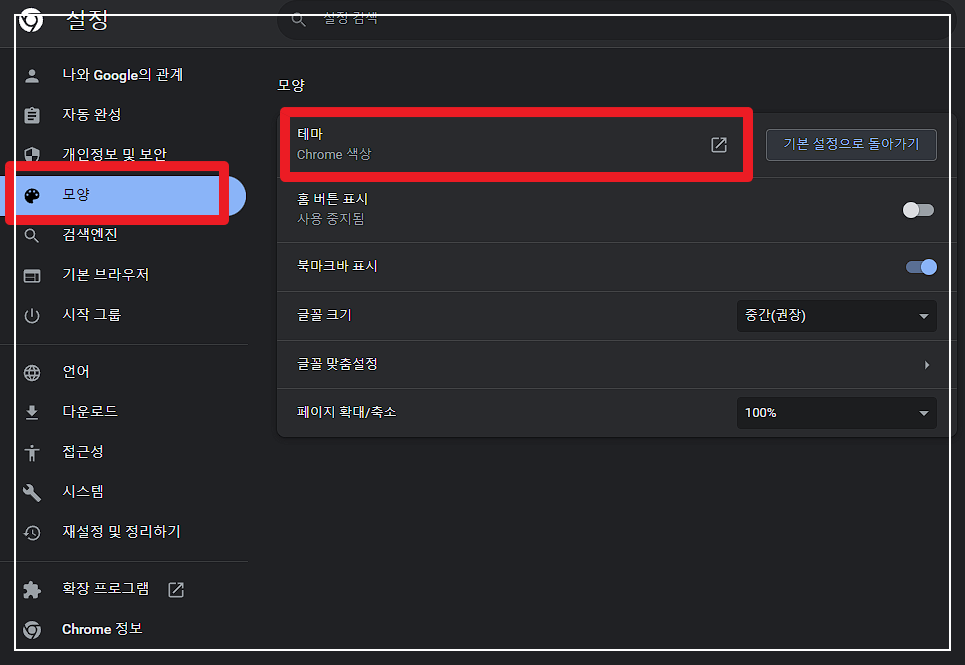
1. 설정에 들어가서 [모양]에서 [테마]를 눌러주세요.
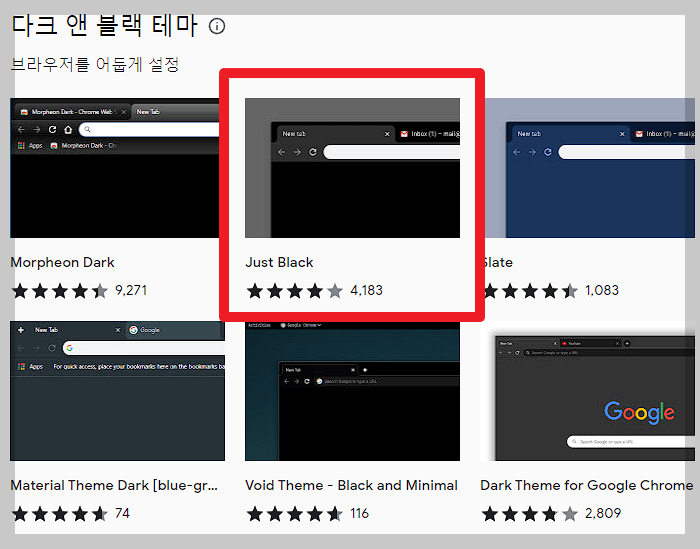
2. 다크 앤 블랙 테마에서 Just Black을 눌러주세요. 물론 다른 어두운 테마를 선택해도 좋은데 저는 이 테마를 사용하고 있습니다.
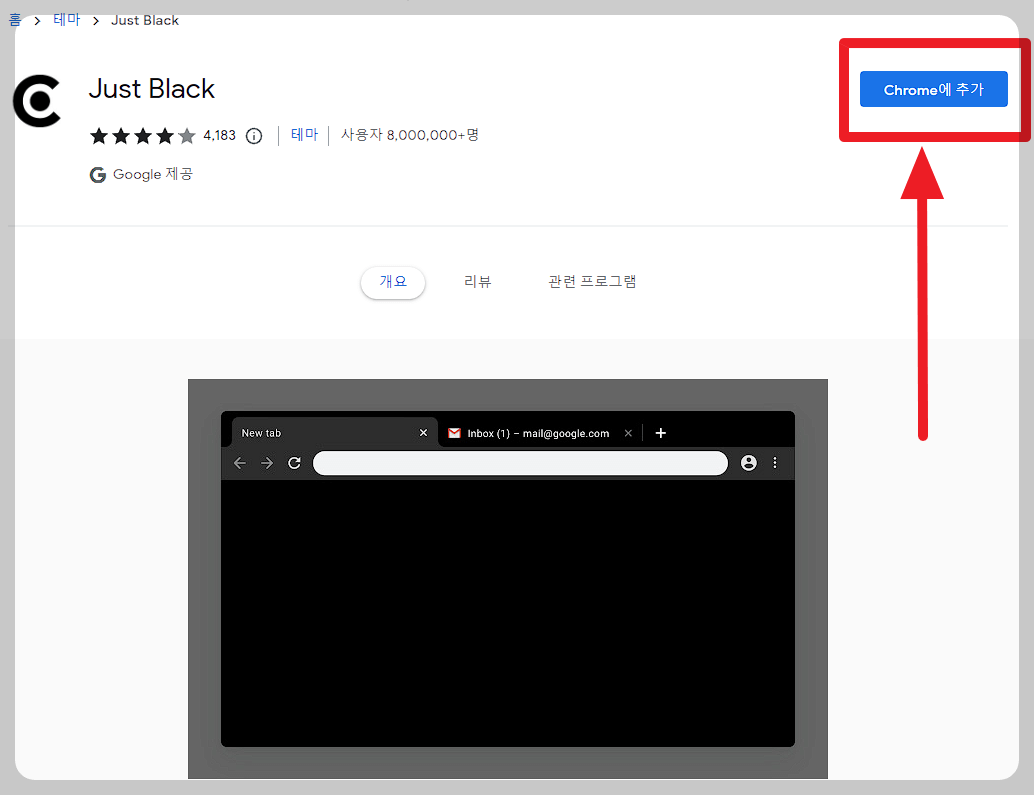
3. Just Black 테마에서 오른쪽 상단 Chrome에 추가를 눌러주면 테마가 설정이 됩니다.
확장 프로그램 추가 방법
확장 프로그램을 사용하는 방법입니다. 제일 간단하고 사용하기 편해서 추천드려요.
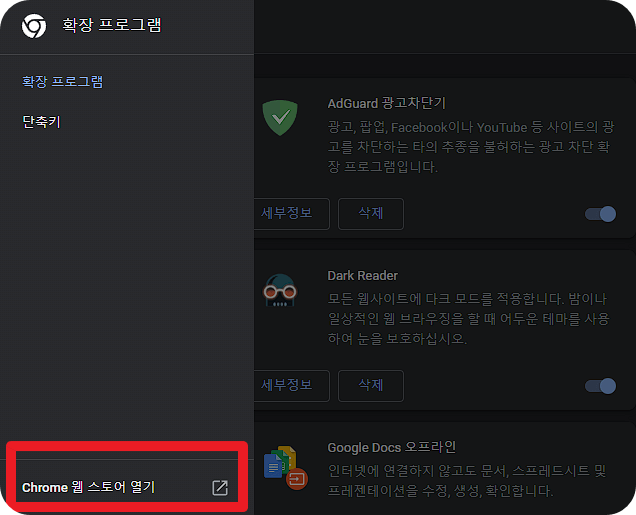
1. 확장 프로그램에서 하단에 [Chrome 웹 스토어 열기]를 눌러서 들어가 주세요.
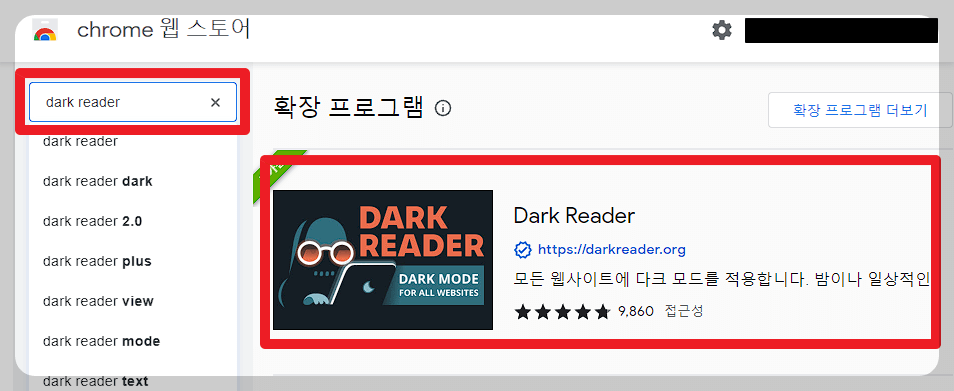
2. 검색어에 [dark reader]를 검색하면 앱이 나오는데요. 이 앱을 설치 해주면 됩니다. 만약 찾지 못했다면 아래에 링크를 눌러서 설치해주시면 됩니다.
Dark Reader
모든 웹사이트에 다크 모드를 적용합니다. 밤이나 일상적인 웹 브라우징을 할 때 어두운 테마를 사용하여 눈을 보호하십시오.
chrome.google.com
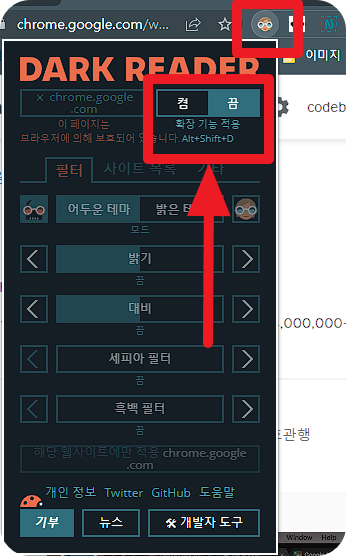
3. 크롬에 들어가서 오른쪽 위에 확장 프로그램이 나오는데 여기서 아까 설치한 DARK READER에서 확장 기능 적용을 켬으로 바꿔 주면 모든 페이지에 다크 모드가 적용됩니다.
실험 모드에서 다크 모드 설정 방법
실험 모드에서 다크 모드를 설정하는 방법인데, 이 방법도 모든 페이지에 적용되는 방법입니다.
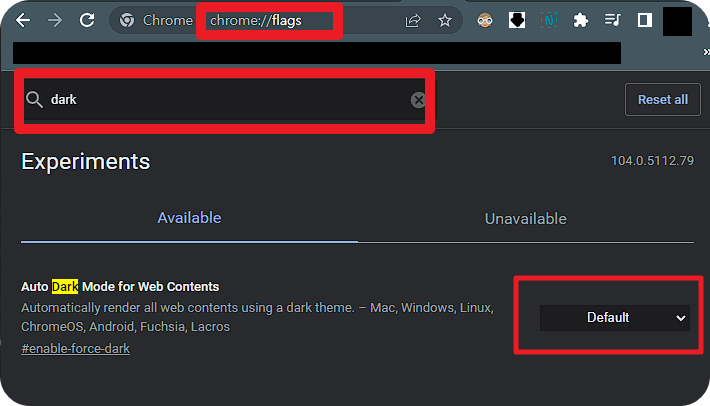
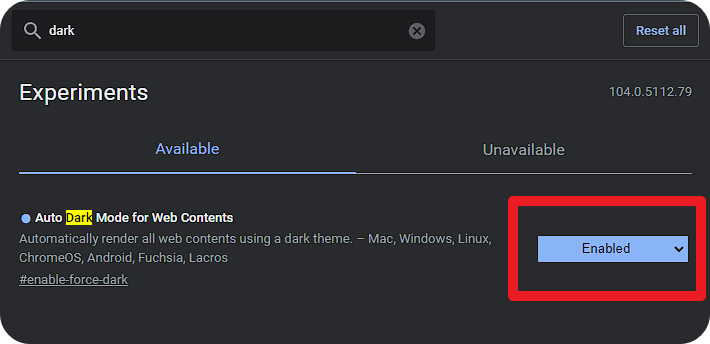
크롬 주소 페이지 [chrome://flags]를 검색하면 Auto Dark mode for web contents에서 오른쪽을 [Enabled]를 설정을 바꿔주면 크롬에 모든 페이지가 다크 모드로 바뀝니다.
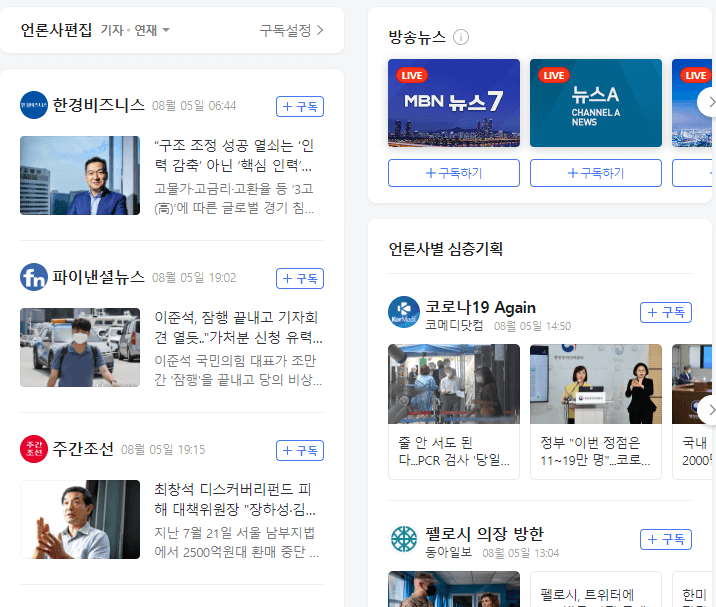
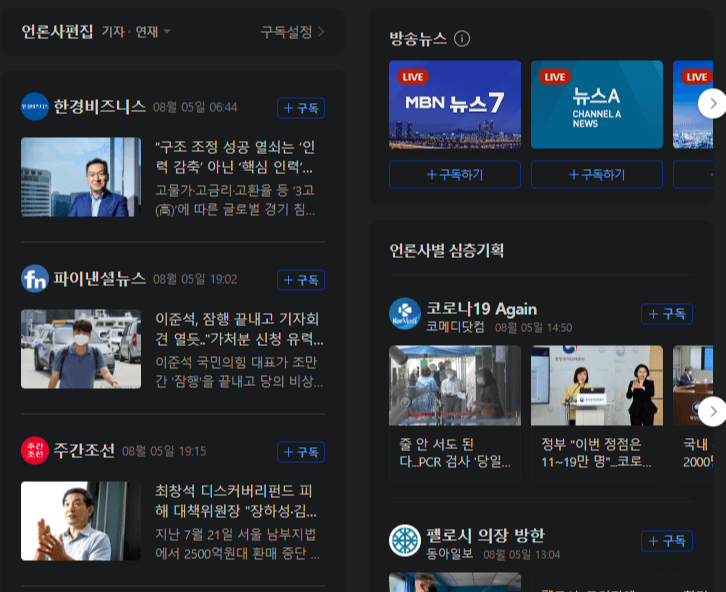
크롬 다크 모드는 이렇게 직접설정하거나 확장 프로그램을 이용해서 사용해야하는 불편함이 있는데요. 그래서 저는 네이버에서 만든 크롬 기반 웨일을 사용하고 있습니다. 네이버 웨일 다크모드는 설정에서 바로 할 수 있어서 쉽게 할 수 있어서 네이버 웨일을 추천드려요.



